ダッシュボードでNetApp Disaster Recoveryプランの健全性を確認する
 変更を提案
変更を提案


NetApp Disaster Recoveryダッシュボードを使用すると、ディザスタ リカバリ サイトとレプリケーション プランの健全性を確認できます。どのサイトとプランが正常か、切断されているか、または劣化しているかをすぐに確認できます。
必要なNetApp Consoleロール 組織管理者、フォルダまたはプロジェクト管理者、ディザスタ リカバリ管理者、ディザスタ リカバリ アプリケーション管理者、またはディザスタ リカバリ ビューア ロール。
"NetApp Disaster Recoveryにおけるユーザーの役割と権限について学習します"。https://docs.netapp.com/us-en/console-setup-admin/reference-iam-predefined-roles.html["すべてのサービスに対するNetApp Consoleのアクセスロールについて学習します"^]。
-
ログイン "NetApp Console"。
-
NetApp Consoleの左側のナビゲーションから、保護 > 災害復旧 を選択します。
-
NetApp Disaster Recoveryメニューから、ダッシュボード を選択します。
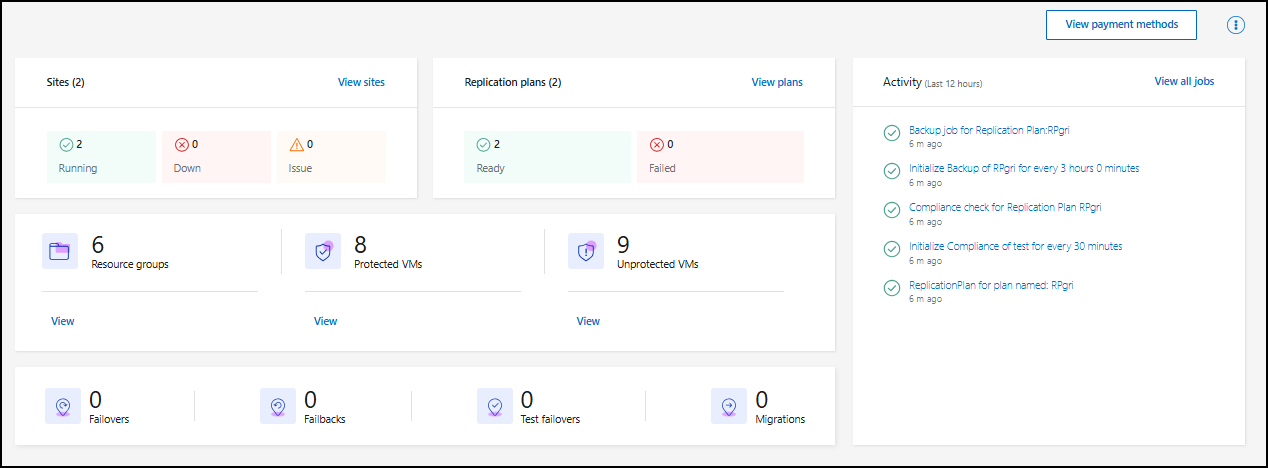
-
ダッシュボードで次の情報を確認します。
-
サイト: サイトの健全性を表示します。サイトのステータスは次のいずれかになります。
-
実行中: vCenter は接続されており、正常に動作しており、実行中です。
-
ダウン: vCenter にアクセスできないか、接続の問題が発生しています。
-
問題: vCenter にアクセスできないか、接続の問題が発生しています。
サイトの詳細を表示するには、ステータスの場合は「すべて表示」を選択するか、すべてを表示するには「サイトを表示」を選択します。
-
-
レプリケーション プラン: プランの健全性を表示します。プランのステータスは次のいずれかになります。
-
準備ができて
-
失敗した
レプリケーション プランの詳細を確認するには、ステータスの [すべて表示] を選択するか、[レプリケーション プランを表示] を選択してすべてを表示します。
-
-
リソース グループ: リソース グループの正常性を表示します。リソース グループのステータスは次のいずれかになります。
-
保護された VM: VM はリソース グループの一部です。
-
保護されていない VM: VM はリソース グループの一部ではありません。
詳細を確認するには、それぞれの下にある 表示 リンクを選択してください。
-
フェイルオーバー、テストフェイルオーバー、および移行の数。たとえば、2 つのプランを作成し、移行先に移行した場合、移行数は「2」と表示されます。
-
-
アクティビティ ペインですべての操作を確認します。ジョブ モニターですべての操作を表示するには、[すべてのジョブを表示] を選択します。


